设置Windows Server 2008防火墙 控制VPN连接权限
实现思路
我们知道,只要在Windows Server 2008系统中安装、配置好了VPN服务器,那么Internet网络中的任意一台VPN客户端系统都能通过VPN服务器中的“1723”端口,来访问其中的数据内容了,很显然我们只要能够想办法对VPN服务器中的“1723”端口进行有效控制,就能实现仅让指定员工有权访问VPN服务器中的重要文件目的了。而Windows Server 2008系统恰好为我们提供了高级安全防火墙功能,通过该功能我们可以按照实际需要定义访问VPN服务器的入站规则、出站规则,并且这些规则允许我们对网络连接进行验证操作,这么一来我们就能很轻易地将VPN网络连接权限授予单位特定的可信任员工了;甚至,我们还能设置访问规则,仅让指定的VPN客户端系统访问VPN服务器,确保VPN服务器中的重要数据信息安全。
控制进入
为了仅让使用指定帐号的用户可以正常访问VPN服务器中的重要数据内容,我们可以授权特定帐号名称进入VPN服务器,并通过Windows Server 2008系统中的“1723”端口来进行资源访问操作,下面就是具体的实现方法:
首先以系统管理员身份登录进入Windows Server 2008服务器系统,依次单击该系统桌面中的“开始”/“程序”/“管理工具”/“服务器管理器”命令,在弹出的服务器管理器窗口中依次点选“配置”/“高级安全防火墙”分支选项;
其次在目标分支选项下面单击“入站规则”子项,在对应“入站规则”子项的右侧“操作”列表区域中,单击“新规则”按钮,打开创建新的入站规则向导对话框;
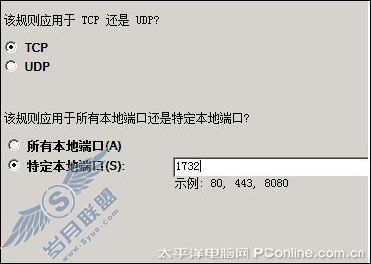
图1 选择协议端口
当向导窗口询问我们要创建什么类型的规则时,我们必须选中这里的“端口”选项,以便让Windows Server 2008服务器系统对通过VPN连接端口的数据包进行身份验证操作;选中“端口”选项后,单击“下一步”按钮,打开如图1所示的向导设置界面,再将该设置界面中的“TCP”协议选项选中,同时选中“特定本地端口”选项,然后在对应“特定本地端口”选项的文本框中输入VPN服务器缺省使用的“1723”端口;

图2 向导设置界面
继续单击“下一步”按钮,系统屏幕上会出现一个如图2所示的向导设置界面,选中其中的“只允许安全连接”选项,同时将该选项下面的“要求加密连接”子项选中,以便让Windows Server 2008服务器系统对来访者进行身份验证操作;
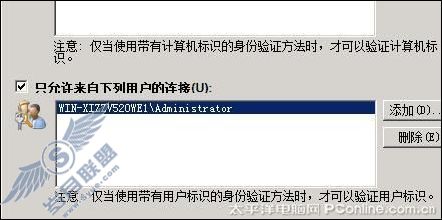
图3 设定连接权限
当向导屏幕出现如图3所示的设置窗口时,我们可以选中这里的“只允许来自下列用户的连接”选项,同时单击该选项旁边的“添加”按钮,从其后出现的帐号选择对话框中,将我们认为可以信任的目标用户帐号导入添加进来;最后依照向导提示,为当前创建的新入站规则取一个合适的名称,如此一来日后我们只有使用在这里授权的用户帐号才能访问Windows Server 2008系统中的VPN服务器,而使用其他用户帐号尝试与VPN服务器建立连接时,Windows Server 2008系统中的高级安全防火墙就会自动对它们进行拦截,这样一来VPN服务器中的重要数据信息就不会被他人随意访问了。
为了防止离职员工随意使用特定的用户帐号进行VPN连接访问,我们还可以修改入站规则的加密连接设置项目,同时选中其中的“只允许使用指定计算机连接”选项,再单击“添加”按钮,将我们认为可以信任的计算机主机名称或IP地址添加进来,这样一来我们日后必须在指定的计算机中、使用指定的用户帐号,才能顺利地访问到VPN服务器中的重要数据信息,而那些知道VPN连接帐号的离职员工如果不能在指定的计算机中进行网络连接,同样不能访问VPN服务器中的文件内容。很明显,这种控制方式可以让VPN服务器中的文件内容更加安全。
控制外出
为了能够让可信任的员工将VPN服务器中的文件内容拷贝到VPN客户端本地,我们还需要在VPN服务器中创建出站规则,让指定帐号的用户可以将重要信息“带”出来,在创建出站规则时我们可以按照如下步骤来进行:
首先按照前面的操作步骤打开Windows Server 2008服务器系统的高级安全防火墙界面,点选该界面中的“出站规则”选项,在对应该选项的右侧显示区域单击“新规则”选项,打开新建出站规则向导对话框;
其次依照向导屏幕提示,依次选中“端口”选项、“特定本地端口”选项,然后输入“1723”端口,再选中“只允许安全连接”选项,同时将对应选项下面的“要求加密连接”子项选中;
当向导屏幕要求我们导入合法用户帐号时,我们必须选中“只允许来自下列用户的连接”选项,同时单击该选项旁边的“添加”按钮,从其后出现的帐号选择对话框中,将我们认为可以信任的目标用户帐号导入添加进来;同样地,我们也可以选中“只允许使用指定计算机连接”选项,将我们认为可以信任的计算机添加进来,最后设置好规则名称,再单击“完成”按钮结束出站规则创建任务。
通过上面的设置操作,VPN连接权限日后就会受到Windows Server 2008系统自带防火墙的控制了,这样一来VPN服务器中的重要数据信息安全性就有保障了。
小提示:
在默认状态下,Windows Server 2008服务器系统并不支持“路由和远程访问服务”功能,这样的话我们就无法在其中安装、配置VPN服务器;为此,我们在安装架设VPN服务器之前,需要按照下面的操作步骤将“路由和远程访问服务”组件安装成功:
首先以系统管理员身份登录进入Windows Server 2008服务器系统,依次单击该系统桌面中的“开始”/“程序”/“管理工具”/“服务器管理器”命令,在弹出的服务器管理器窗口中点选“角色”分支选项,在对应该分支选项的右侧显示区域,单击“添加角色”按钮,打开系统角色添加向导对话框;
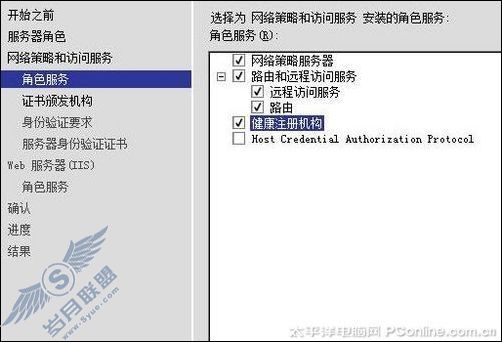
其次依照向导提示依次单击“下一步”按钮,当系统屏幕上出现服务器角色选择列表对话框时,选中其中的“网络策略和访问服务”功能选项,再单击向导窗口中的“下一步”按钮,打开如图4所示的向导设置界面,此时我们可以选中“路由和远程访问服务”选项,再依照提示完成剩余的安装操作,这样一来我们就能成功将“路由和远程访问服务”组件安装到Windows Server 2008服务器系统中了,之后就可以在其中安装、配置VPN服务器了。